Để lưu lại bất kỳ một trang web nào đó trên Chrome, chúng ta sẽ sử dụng bookmark trình duyệt. Tuy nhiên nếu muốn mở lại trang web đã lưu thì người dùng cần phải tìm lại trong danh sách bookmark.
Với một số tiện ích trên Chrome sẽ giúp bạn có thể lưu bất kỳ trang web để đọc sau này, nhưng sẽ kèm tính năng tự động thông báo để kiểm tra lại các tab đã được lưu. Như vậy người dùng sẽ không bỏ quên những trang web mà mình đã lưu trên trình duyệt. Bài viết dưới đây sẽ giới thiệu tới bạn đọc 2 tiện ích có tính năng như vậy.
1. Cách dùng Snooze Tabby lưu tab trên Chrome
Bước 1:
Tiện ích Snooze Tabby hỗ trợ bản trên Chrome lẫn bản trên Firefox. Bạn đọc tải tiện ích theo link dưới đây.
- Tải tiện ích Snooze Tabby Chrome
- Tải Snooze Tabby trên Firefox
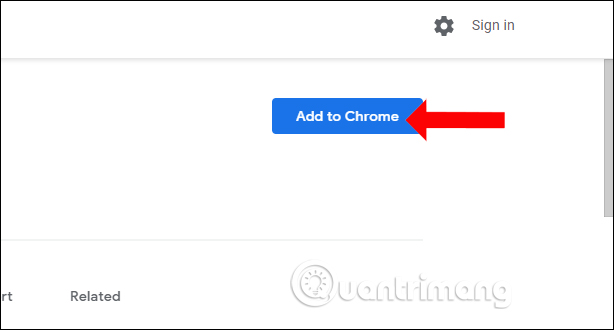
Bước 2:
Sau khi cài đặt xong tiện ích sẽ hiển thị biểu tượng Snooze Tabby ở cuối thanh truy cập địa chỉ trình duyệt. Bạn mở trang web muốn lưu rồi nhấn biểu tượng tiện ích.
Hiển thị giao diện tùy chọn đặt lịch hẹn mở lại tab. Bạn có thể lựa chọn khoảng thời gian muốn mở lại trang web này. Ngay khi chọn xong thời gian tab đó sẽ tự động tắt đi trên trình duyệt.

Bước 3:
Nếu người dùng muốn thêm những mốc thời gian khác để nhắc mở trang web, nhấn vào Custom timings.

Người dùng nhập tên cho thời gian, chọn giờ, phút rồi nhấn biểu tượng dấu cộng để thêm. Tiếp tục thực hiện tương tự để tạo thêm các thời gian mới. Nếu muốn xóa thời gian đã lên lịch nhấn vào dấu trừ.
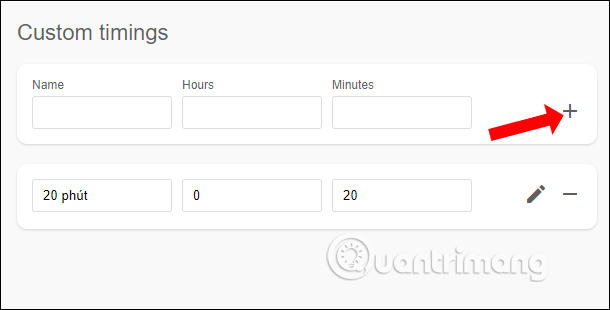
Khi quay lại giao diện chính của tiện ích sẽ thấy thời gian mà bạn vừa mới thêm.
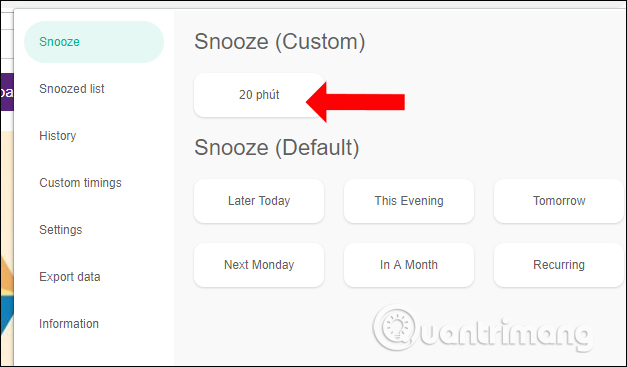
Bước 4:
Để xem lại danh sách các web đã lưu, người dùng nhấn vào mục Snoozed list.
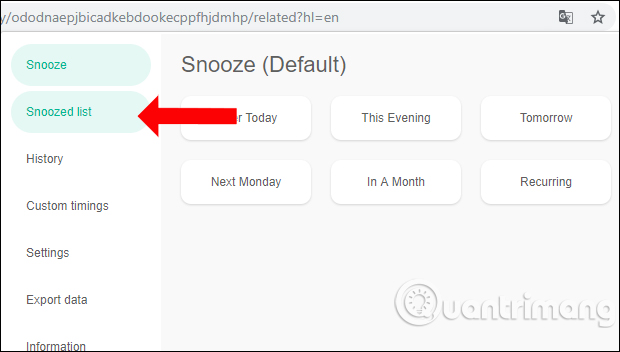
Trong danh sách các web đã lưu bạn sẽ nhìn thấy ngày nhắc mở lại trang web. Bên cạnh trang web sẽ có biểu tượng dấu X để xóa link đã lưu, hoặc nhấn biểu tượng hình bút để chỉnh sửa lại thời gian.
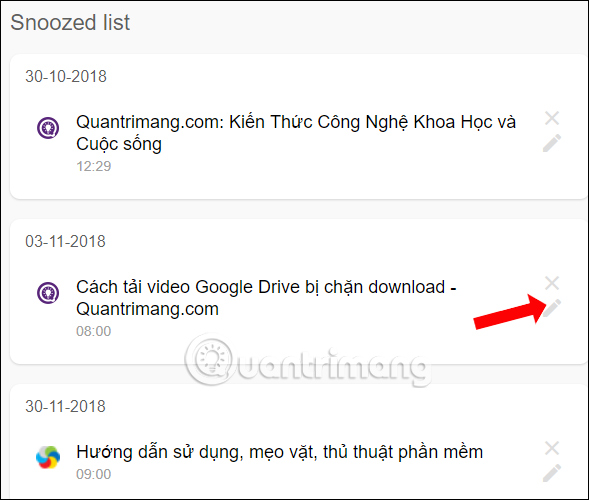
Tại giao diện này có thể đổi lại ngày và giờ cụ thể để mở lại trang web đã lưu. Sau đó nhấn nút Save để lưu lại thời gian mới. Nhấn tiếp Back to snoozed list để quay lại danh sách web đã lưu.
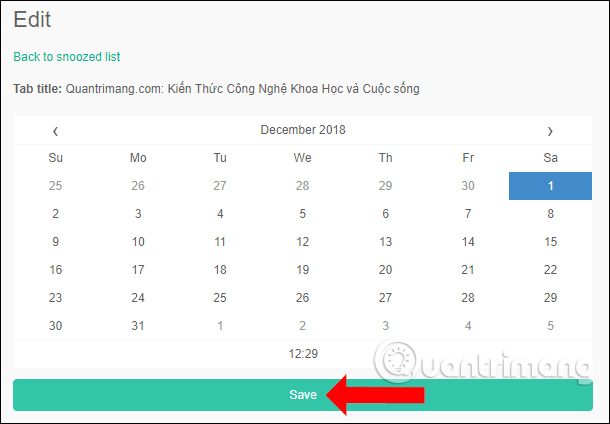
Tiện ích sẽ giúp lưu lại những tab quan trọng và tự động hiện lên theo thời gian đã thiết lập, tránh việc bạn bở lỡ những tab quan trọng. Điểm hữu ích của tiện ích Snooze Tabby đó là có thể đặt giờ riêng lẻ cho từng tab trên trình duyệt.
2. Hướng dẫn dùng tiện ích Actually Read it Later
Bước 1:
Bạn đọc truy cập link dưới đây để cài đặt tiện ích Actually Read it Later trên trình duyệt Chrome.
- Tải tiện ích Actually Read it Later Chrome
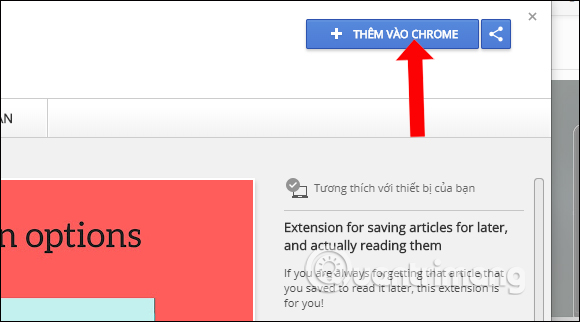
Bước 2:
Để lưu trang web lại trên Chrome, chúng ta chỉ cần mở trang web đó rồi nhấn vào biểu tượng tiện ích Actually Read it Later ở cuối thanh truy cập địa chỉ trên trình duyệt Chrome.
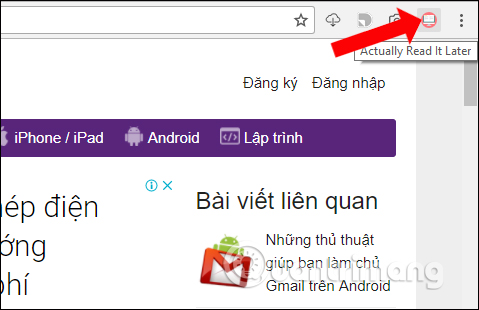
Sau đó bạn sẽ thấy bài viết xuất hiện trong danh sách của Actually Read it Later. Người dùng có thể lưu nhiều trang web, hay lưu 1 trang web nhiều lần.
Để xóa bài viết đã lưu nhấn vào biểu tượng dấu X để xóa bài viết.
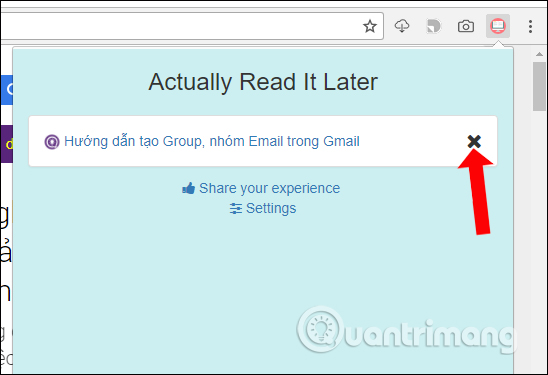
Bước 3:
Tiếp đến để thiết lập thời gian mở giao diện các bài viết đã lưu, nhấn vào mục Settings trong giao diện tiện ích Actually Read it Later.
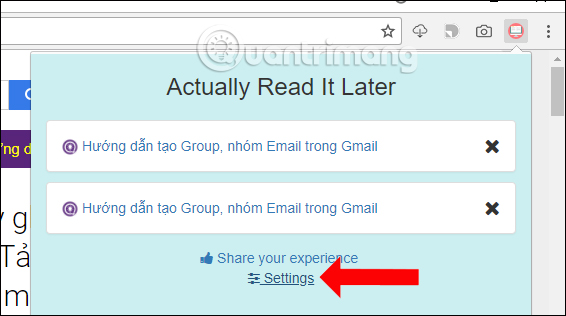
Bước 4:
Xuất hiện bảng thiết lập thời gian để người dùng nhập thời gian. Tại đây bạn hãy nhập thời gian muốn mở tự động, rồi nhấn Set Time để thiết lập mở trang web đã lưu.
Lưu ý, hiện tại tiện ích Actually Read it Later chưa có tính năng thiết lập thời gian mở tự động cho từng trang web. Bạn sẽ chỉ thiết lập thời gian mở danh sách các trang web đã lưu.
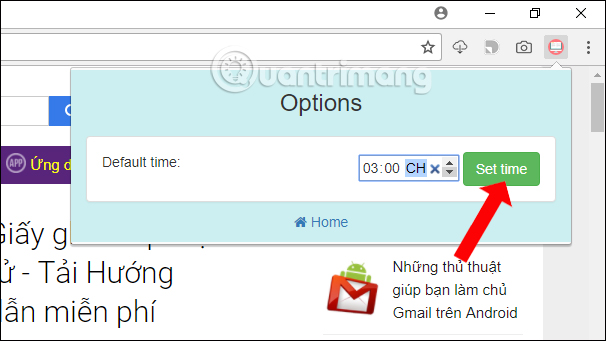
Khi đến thời gian đã đặt trước đó, tiện ích sẽ tự động mở giao diện chứa các trang web đã lưu trên Chrome. Và bạn chỉ cần click vào tiêu đề bài viết cần mở là xong.
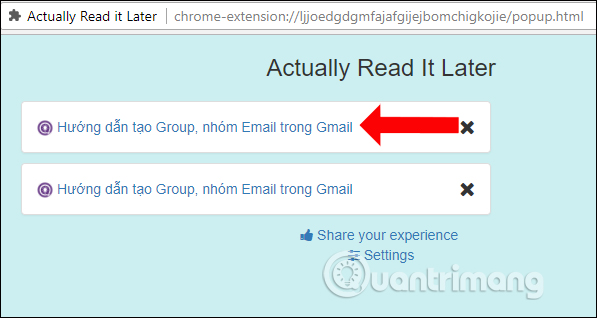
Hai tiện ích bên trên sở hữu giao diện dễ nhìn, lưu các bài viết rõ ràng để người dùng dễ tìm kiếm. Ngoài ra, bạn cũng có thể thiết lập thời gian mở tự động giao diện quản lý các trang web đã lưu, để truy cập nhanh chóng trên Google Chrome.
Xem thêm:
- Cách tạo phím tắt tùy chỉnh cho tiện ích mở rộng trên trình duyệt Chrome
- Tăng tốc độ tải trang web trong Chrome với extension Fastr
- Cách tăng tốc độ kết nối Internet bằng cFosSpeed
Chúc các bạn thực hiện thành công!
 Công nghệ
Công nghệ  AI
AI  Windows
Windows  iPhone
iPhone  Android
Android  Học IT
Học IT  Download
Download  Tiện ích
Tiện ích  Khoa học
Khoa học  Game
Game  Làng CN
Làng CN  Ứng dụng
Ứng dụng 



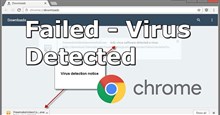












 Linux
Linux  Đồng hồ thông minh
Đồng hồ thông minh  macOS
macOS  Chụp ảnh - Quay phim
Chụp ảnh - Quay phim  Thủ thuật SEO
Thủ thuật SEO  Phần cứng
Phần cứng  Kiến thức cơ bản
Kiến thức cơ bản  Lập trình
Lập trình  Dịch vụ công trực tuyến
Dịch vụ công trực tuyến  Dịch vụ nhà mạng
Dịch vụ nhà mạng  Quiz công nghệ
Quiz công nghệ  Microsoft Word 2016
Microsoft Word 2016  Microsoft Word 2013
Microsoft Word 2013  Microsoft Word 2007
Microsoft Word 2007  Microsoft Excel 2019
Microsoft Excel 2019  Microsoft Excel 2016
Microsoft Excel 2016  Microsoft PowerPoint 2019
Microsoft PowerPoint 2019  Google Sheets
Google Sheets  Học Photoshop
Học Photoshop  Lập trình Scratch
Lập trình Scratch  Bootstrap
Bootstrap  Năng suất
Năng suất  Game - Trò chơi
Game - Trò chơi  Hệ thống
Hệ thống  Thiết kế & Đồ họa
Thiết kế & Đồ họa  Internet
Internet  Bảo mật, Antivirus
Bảo mật, Antivirus  Doanh nghiệp
Doanh nghiệp  Ảnh & Video
Ảnh & Video  Giải trí & Âm nhạc
Giải trí & Âm nhạc  Mạng xã hội
Mạng xã hội  Lập trình
Lập trình  Giáo dục - Học tập
Giáo dục - Học tập  Lối sống
Lối sống  Tài chính & Mua sắm
Tài chính & Mua sắm  AI Trí tuệ nhân tạo
AI Trí tuệ nhân tạo  ChatGPT
ChatGPT  Gemini
Gemini  Điện máy
Điện máy  Tivi
Tivi  Tủ lạnh
Tủ lạnh  Điều hòa
Điều hòa  Máy giặt
Máy giặt  Cuộc sống
Cuộc sống  TOP
TOP  Kỹ năng
Kỹ năng  Món ngon mỗi ngày
Món ngon mỗi ngày  Nuôi dạy con
Nuôi dạy con  Mẹo vặt
Mẹo vặt  Phim ảnh, Truyện
Phim ảnh, Truyện  Làm đẹp
Làm đẹp  DIY - Handmade
DIY - Handmade  Du lịch
Du lịch  Quà tặng
Quà tặng  Giải trí
Giải trí  Là gì?
Là gì?  Nhà đẹp
Nhà đẹp  Giáng sinh - Noel
Giáng sinh - Noel  Hướng dẫn
Hướng dẫn  Ô tô, Xe máy
Ô tô, Xe máy  Tấn công mạng
Tấn công mạng  Chuyện công nghệ
Chuyện công nghệ  Công nghệ mới
Công nghệ mới  Trí tuệ Thiên tài
Trí tuệ Thiên tài